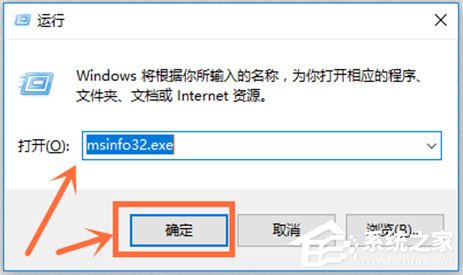 3、弹出系统信息界面,就可以查看到系统版本号了。
3、弹出系统信息界面,就可以查看到系统版本号了。 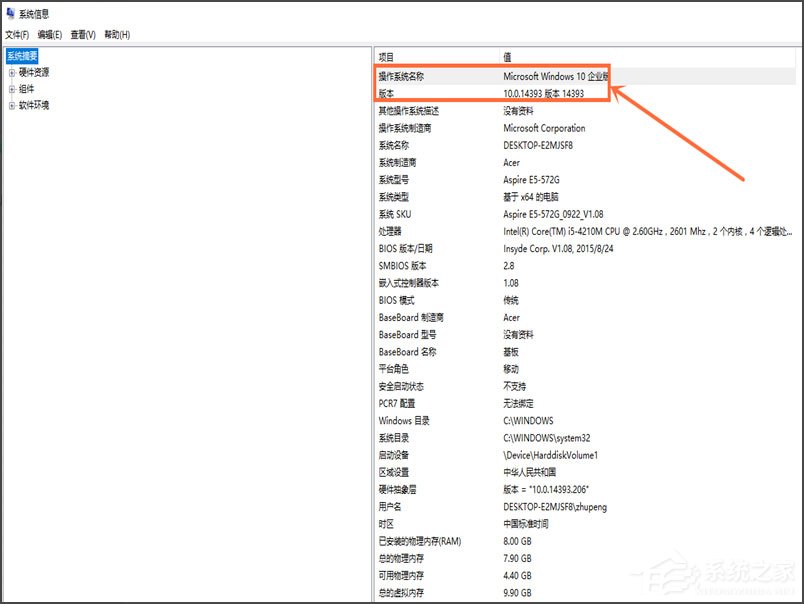 方法二:通过此电脑属性进行查看 1、在电脑桌面上找到“此电脑”图标;
方法二:通过此电脑属性进行查看 1、在电脑桌面上找到“此电脑”图标; 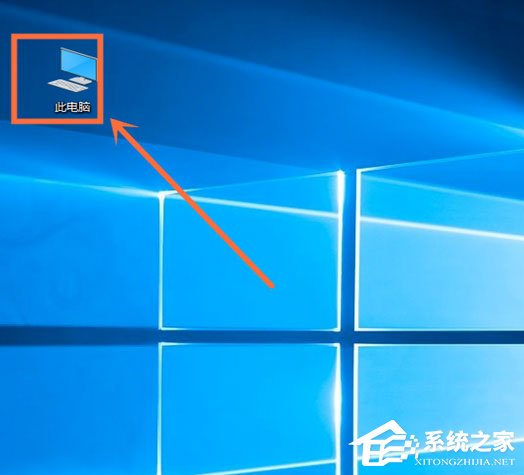 2、右击鼠标键,选择其中的“属性”按钮;
2、右击鼠标键,选择其中的“属性”按钮; 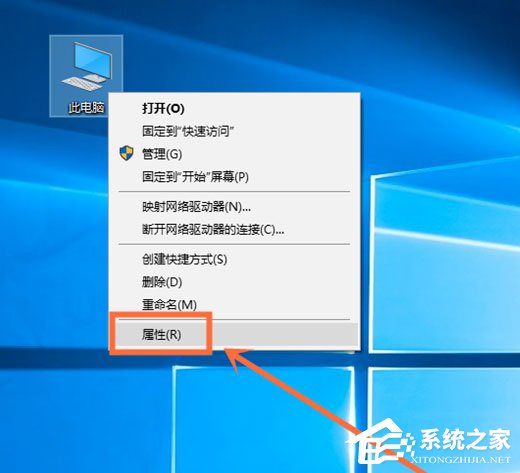 3、就可以查看到系统版本号了。
3、就可以查看到系统版本号了。 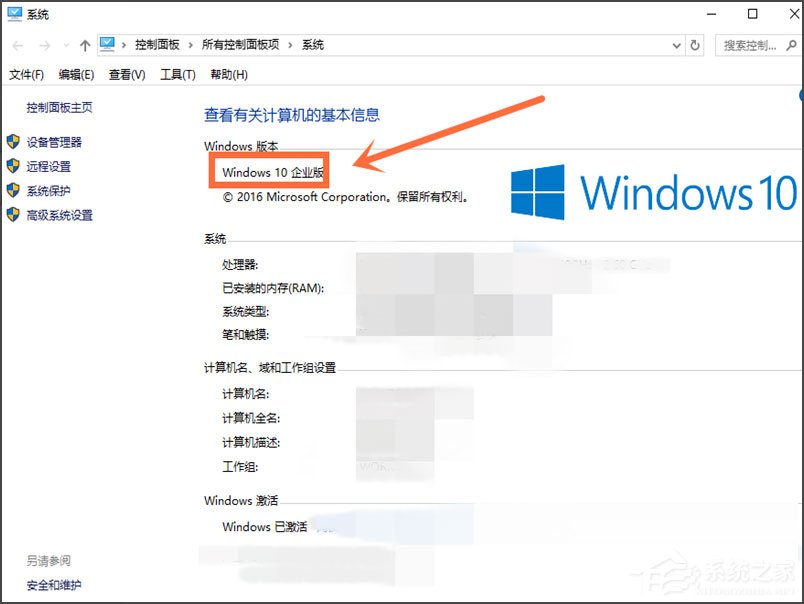 以上就是小编向大家介绍的查看Win10版本号的方法,按照以上方法进行操作,就能轻轻松松的查看到Win10版本号。
以上就是小编向大家介绍的查看Win10版本号的方法,按照以上方法进行操作,就能轻轻松松的查看到Win10版本号。 转载说明:欢迎转载本站所有文章,如需转载请注明来源于《绝客部落》。
本文链接:https://juehackr.net/jishu/xitong/jiaocheng/6158.html